win7电脑前置耳机无声怎么办|win7电脑潜质耳机没声音的解决方法
时间:2016-11-06作者:ujiaoshou
昨天还是好好的,今天我的win7电脑的前置耳机怎么就没有声音呢?测试了一下后面的耳机插孔,又是正常的,这是什么问题呢?下面就一起来看看win7电脑前置耳机无声怎么办。
win7电脑潜质耳机没声音的解决方法:(一键usb装win7)
首先,我们打开win7电脑的控制面板,在开始菜单中就可以找到。
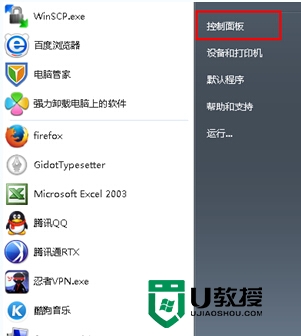
然后找到Realtek高清晰音频管理器这个选项并双击打开,然后在右上角找到插孔设置文件夹。
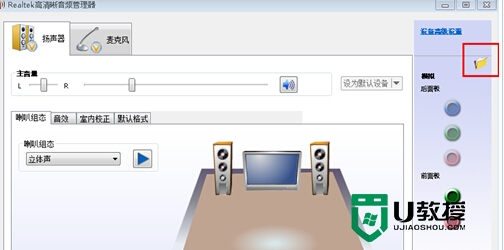
打开文件夹之后,我们可以看到设置面板,将禁用前面板插孔检测前面的钩钩去掉就OK了!
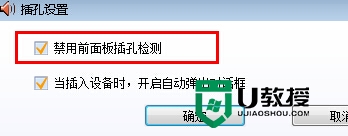
其实很多时候,win7电脑的前置耳机没有声音都是这个钩钩在作怪!有的朋友还以为是自己电脑的问题,这东西还是多检查检查的好!
关于【win7电脑前置耳机无声怎么办】现在大家应该都了解处理方法了吧?觉得该教程有用户的话,建议收藏,或者想自己u盘装系统的话,可以上u教授看看安装的教程。





